Așteptarea ca dispozitivele electronice să îndeplinească sarcini și să pornească poate fi o experiență frustrantă pentru orice utilizator. Acest lucru este valabil mai ales pentru ferestre din computere, unde întârzierea poate părea interminabilă. Cu toate acestea, vestea bună este că soluția este simplă și ușor accesibilă.
Spre deosebire de alte dispozitive precum telefoanele mobile și tabletele, Windows ne permite să modificăm setările sistemului pentru a reduce timpul de pornire și a îmbunătăți performanța generală a acestuia. Cu doar câteva modificări, putem reduce drastic timpul necesar de la apăsarea butonului de alimentare până la interacțiunea fără probleme cu dispozitivul. Mai jos, vă vom arăta cum să faceți aceste modificări.

Eliminarea aplicațiilor preinstalate poate ajuta la reducerea timpului necesar pentru pornirea unui computer Windows. Când aplicațiile se adaugă automat la lista de pornire fără a solicita permisiunea, procesul de pornire încetinește, deoarece computerul rulează mai multe aplicații în timpul pornirii.
Un alt sfat este să dezactivați WSL sau subsistemul Windows pentru Linux dacă nu este folosit. Această caracteristică se încarcă în timpul pornirii, prelungind timpul necesar pentru ca computerul să fie gata. Pentru a o dezactiva, accesați aplicația Funcții Windows prin caseta de căutare și debifați caseta Subsistem Windows pentru Linux.
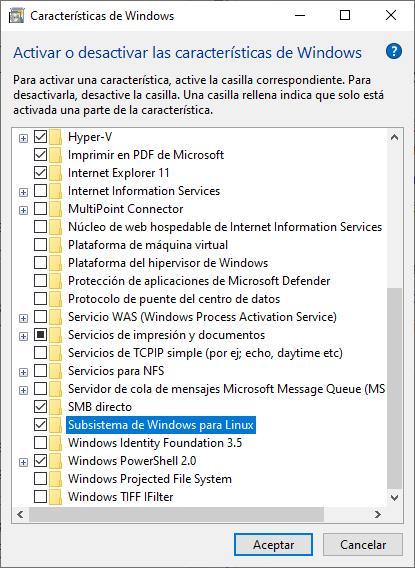 Pentru a reduce timpul de pornire al unui PC cu Windows, există câțiva pași care pot fi urmați. În primul rând, înlocuirea HDD-ului cu un SSD va oferi acces și timpi de citire mai rapid. În al doilea rând, dezactivarea pornirii rapide, care stochează conținutul proceselor deschise în nucleu pentru a le restaura rapid mai târziu, poate fi de ajutor.
Pentru a reduce timpul de pornire al unui PC cu Windows, există câțiva pași care pot fi urmați. În primul rând, înlocuirea HDD-ului cu un SSD va oferi acces și timpi de citire mai rapid. În al doilea rând, dezactivarea pornirii rapide, care stochează conținutul proceselor deschise în nucleu pentru a le restaura rapid mai târziu, poate fi de ajutor.
În cele din urmă, eliminarea aplicațiilor de pornire inutile și dezactivarea funcțiilor precum Windows Subsystem pentru Linux pot îmbunătăți și mai mult timpii de pornire. Pentru a dezactiva pornirea rapidă, navigați la Setări > Sistem > Alimentare și repaus > Setări suplimentare de alimentare > Alegeți comportamentul butoanelor de pornire/oprire.
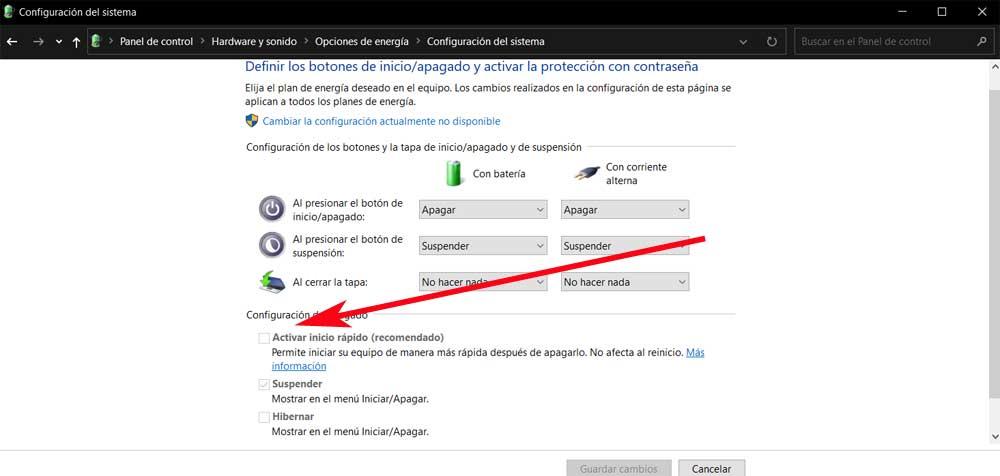 Pentru a se asigura că unitatea de stocare nu conține erori și funcționează corect, Windows furnizează un instrument numit SFC (System File Checker) care scanează computerul pentru fișiere deteriorate care pot afecta performanța sistemului, inclusiv fișierele necesare pentru pornirea computerului. Pentru a utiliza SFC, deschideți linia de comandă cu privilegii administrative și introduceți următoarea comandă:
Pentru a se asigura că unitatea de stocare nu conține erori și funcționează corect, Windows furnizează un instrument numit SFC (System File Checker) care scanează computerul pentru fișiere deteriorate care pot afecta performanța sistemului, inclusiv fișierele necesare pentru pornirea computerului. Pentru a utiliza SFC, deschideți linia de comandă cu privilegii administrative și introduceți următoarea comandă:
sfc /scannow
Este corect! Comanda SFC (System File Checker) scanează și verifică integritatea tuturor fișierelor de sistem protejate și înlocuiește versiunile incorecte sau deteriorate cu cele corecte. Microsoft versiuni. Dacă detectează probleme cu fișierele de sistem, le va repara sau înlocui automat pentru a se asigura că sistemul de operare funcționează corect.